Jak naprawić mody Beat Saber nie działają
Gry / / August 05, 2021
Reklamy
W tym samouczku pokażemy, jak naprawić problemy z Beat Saber. Ta gra rytmiczna w wirtualnej rzeczywistości szybko podniosła popularność. Chociaż istnieje kilka gier VR, niewiele z nich może pochwalić się sławą, którą udało się osiągnąć. Jego intrygująca rozgrywka i pełen wyzwań zestaw misji zyskały wiele pochwał w branży gier. Poza tym gra obsługuje również mnóstwo modów.
Nie tylko nadają grze zupełnie nowy wymiar, ale także sprawiają, że jest bardziej wciągająca. Jednak te mody mogą czasami być przyczyną problemów. Wielu użytkowników na Reddicie ma wyrazili swoje zaniepokojenie nad tymi modami, które nie działają lub pojawiają się problemy z łataniem. W związku z tym ten przewodnik będzie przydatny. Dzisiaj wymienimy wszystkie możliwe przyczyny tych błędów, a następnie pokażemy, jak naprawić problemy z Beat Sabre. Idź dalej.

Spis treści
-
1 Naprawiono niedziałające modyfikacje Beat Saber
- 1.1 Poprawka 1: Tymczasowo wyłącz zaporę systemu Windows
- 1.2 Poprawka 2: Ponownie zastosuj poprawkę
- 1.3 Poprawka 3: Sprawdź integralność plików
- 1.4 Poprawka 4: Zainstaluj ponownie mody
- 1.5 Poprawka 5: Zainstaluj ponownie grę
Naprawiono niedziałające modyfikacje Beat Saber
Przyczyn wspomnianego błędu może być kilka. Najprawdopodobniej może to być konflikt Zapory systemu Windows lub programu Defender z tą grą. Z tych samych powodów problem może być również związany z jedną z łatek lub instalacją niekompatybilnego moda. Ponadto uszkodzone lub brakujące pliki gry mogą również oznaczać problemy. Mając to na uwadze, w tym przewodniku opisano różne metody rozwiązywania tych problemów. To z kolei powinno naprawić problemy z modami Beat Saber.
Reklamy
Poprawka 1: Tymczasowo wyłącz zaporę systemu Windows
W niektórych przypadkach Zapora systemu Windows może nie zezwalać aplikacji na interakcję z siecią. Jednak w tym przypadku, ponieważ dana aplikacja jest zaufana, możesz tymczasowo wyłączyć Zaporę systemu Windows. Jeśli nie chcesz tego robić, możesz również dodać grę do jej białej listy. Niniejszym podaje się instrukcje dla obu:
- Wyszukaj Zaporę systemu Windows Defender z menu Start.
- Następnie kliknij Zezwalaj aplikacji lub funkcji przez zaporę Windows Defender.
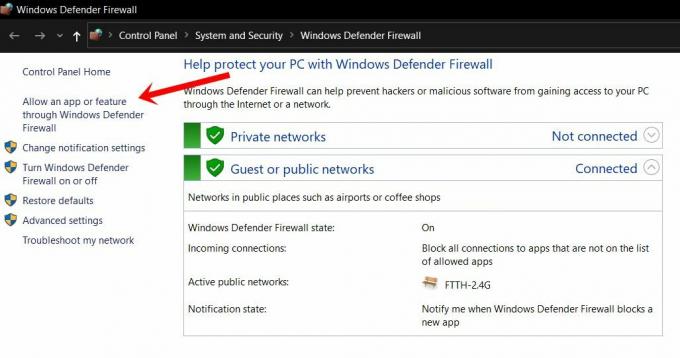
- Kliknij przycisk Zmień ustawienia (upewnij się, że masz uprawnienia administratora). Wybierz plik Beat Saber z listy i kliknij OK.
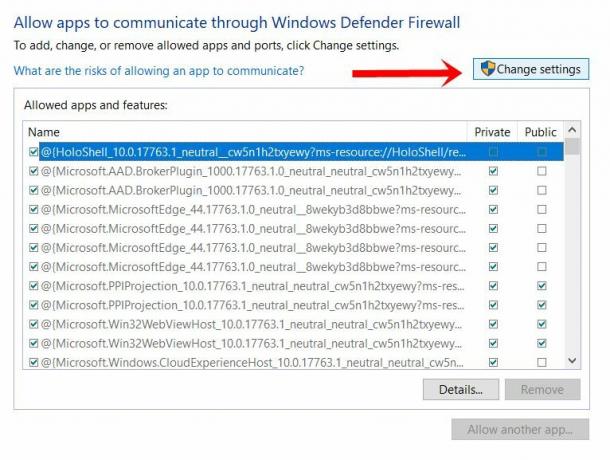
- Jeśli jednak jej tam nie ma, kliknij przycisk Zezwalaj na inną aplikację. Teraz przejdź do pliku Beat Saber i wybierz go.
- Jeśli nadal masz problemy, możesz także tymczasowo wyłączyć Obrońcę. W tym celu przejdź do strony Zapora systemu Windows Defender i kliknij Włącz lub wyłącz Zaporę systemu Windows Defender.
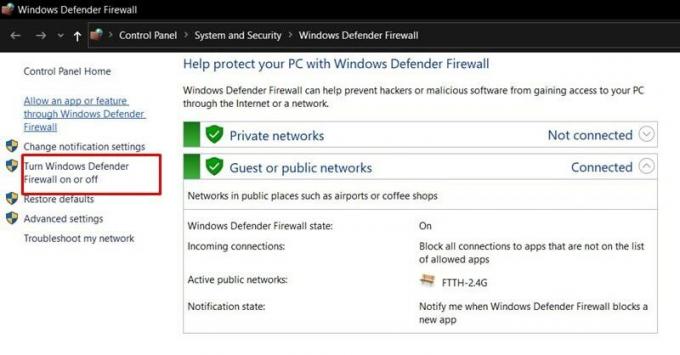
- Następnie wybierz opcję Wyłącz zaporę systemu Windows Defender w sekcjach Sieć publiczna i prywatna.

- Po wykonaniu powyższych kroków sprawdź, czy jesteś w stanie naprawić błędy Beat Sabre, czy nie działają.
Poprawka 2: Ponownie zastosuj poprawkę
W niektórych przypadkach, jeśli zastosowałeś łatkę, a następnie gra zostanie zaktualizowana, ta pierwsza może nie działać zgodnie z oczekiwaniami. W związku z tym, aby rozwiązać ten problem, będziesz musiał ponownie zaktualizować grę. Oto wymagane instrukcje dotyczące tego samego:
- Zamknij grę, a następnie zamknij wszystkie jej procesy z Menedżera zadań (Ctrl + Alt + Del).
- Udaj się do katalogu instalacyjnego gry. Następnie przeciągnij i upuść plik BeatSaber.exe na plik IPA.exe.
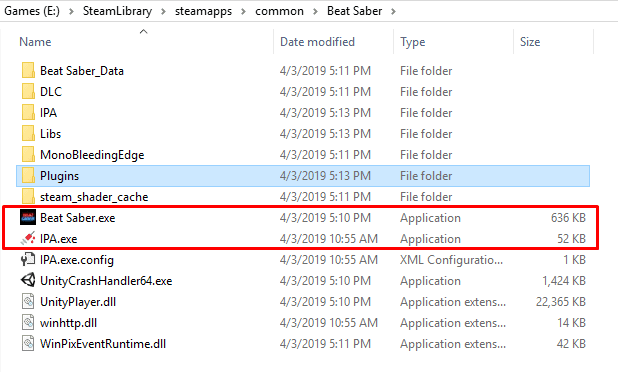
- Jeśli to rozwiąże problem, dobrze i dobrze, w przeciwnym razie upuść plik BeatSaber.exe do pliku IPA.exe.config.
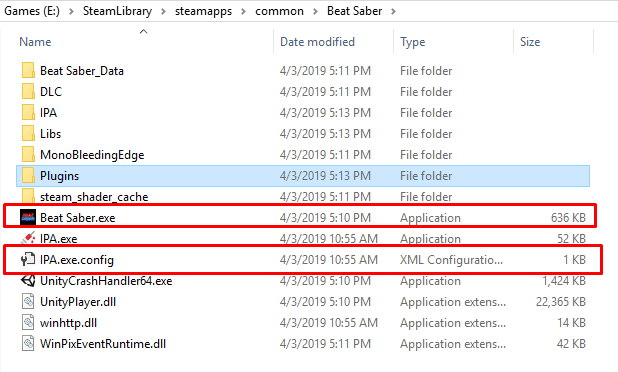
- Jeśli mody nadal nie działają, przejdź do Beats Mods stronę internetową i wyszukaj BSIPA.
- Kliknij Pobierz ZIP, a po pobraniu wypakuj jego zawartość do folderu instalacyjnego gry.
- Następnie przeciągnij / upuść plik BeatSaber.exe na BSIPA.exe. Sprawdź, czy to jest w stanie naprawić problemy z Beat Saber.
Poprawka 3: Sprawdź integralność plików
Jeśli brakuje kilku plików gry lub są one uszkodzone, może wystąpić kilka problemów z grą. W związku z tym możesz skorzystać z funkcji Steam. Wyszuka wszystkie brakujące lub uszkodzone pliki, a następnie podejmie odpowiednie działania.
- Uruchom Steam na swoim komputerze i przejdź do sekcji Biblioteka.
- Następnie kliknij prawym przyciskiem myszy grę Beat Saber i wybierz Właściwości
- Przejdź do sekcji Pliki lokalne i kliknij Weryfikuj integralność plików gry.
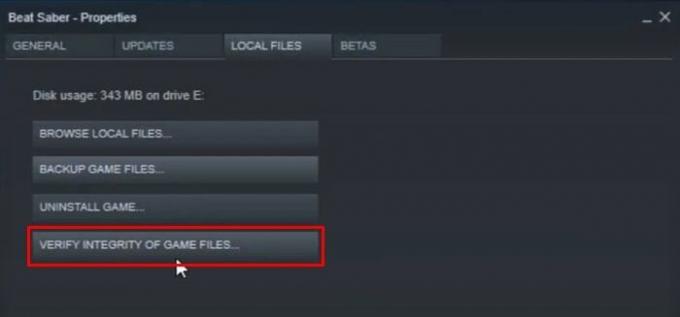
- Po zakończeniu weryfikacji przejdź do Asystent modów i zainstaluj jej najnowszą wersję.
- Teraz uruchom grę i sprawdź, czy problem został rozwiązany. Jeśli nadal tam jest, przejdź do katalogu instalacyjnego gry i uruchom plik Beat Saber Patch.
- Zobacz, czy daje jakieś pozytywne rezultaty. Jeśli odpowiedź jest negatywna, przejdź do Beats Mods stronę internetową i pobierz BSIPA.
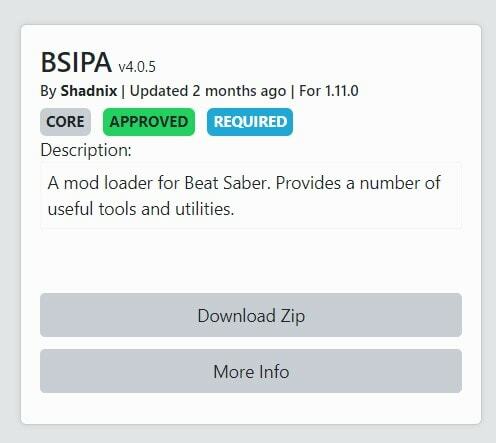
- Rozpakuj jego zawartość w miejscu zainstalowania gry, a następnie przeciągnij i upuść BeatSaber.exe do pliku BSIPA.exe. Sprawdź, czy jest w stanie naprawić błędy Beat Saber.
Poprawka 4: Zainstaluj ponownie mody
Jeśli zainstalowałeś starszą wersję moda lub niedawno zaktualizowałeś grę, możesz napotkać pewne problemy z tymi modami. W takim przypadku najlepiej jest usunąć wtyczki, a następnie zainstalować je ponownie za pośrednictwem Mod Assitant. Oto, jak można to zrobić:
- Przede wszystkim uruchom aplikację Steam na swoim komputerze.
- Udaj się do biblioteki i kliknij grę prawym przyciskiem myszy.
- Przejdź do sekcji Pliki lokalne i kliknij Przeglądaj pliki lokalne. Możesz także skorzystać z opcji Backup Game Files, aby wcześniej utworzyć kopię zapasową.
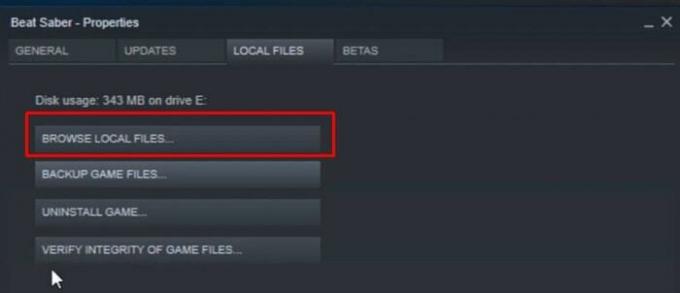
- Następnie w folderze Beats Saber usuń folder Plugins. Następnie zamknij wszystkie procesy i programy powiązane z tą grą z poziomu Menedżera zadań.
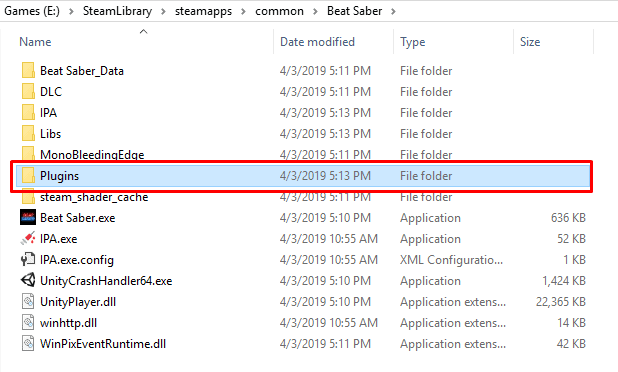
- Teraz pobierz Asystent modów i za jego pośrednictwem zainstaluj preferowane mody.
- Na koniec przejdź do Steam i sprawdź integralność plików gry z sekcji Pliki lokalne.
- Uruchom grę i sprawdź, czy udało ci się naprawić błędy Beat Saber.
Poprawka 5: Zainstaluj ponownie grę
Jeśli żadna z powyższych metod nie przyniosła pożądanych rezultatów, może być konieczna ponowna instalacja gry. W tym celu zaleca się najpierw wykonać kopię zapasową kilku folderów.
Reklamy
- Uruchom Steam, przejdź do swojej biblioteki i kliknij grę prawym przyciskiem myszy.
- Następnie wybierz Właściwości> Pliki lokalne i przejdź do folderu CustomLevel. Jego lokalizacja to:
steamlibrary> steamapps \ common \ Beat Saber \ Beat Saber_Data \
- Teraz utwórz jego kopię, a wraz z nią następujące cztery pliki.
Playlisty. UserData \ favouriteSongs.cfg. UserData \ reviewSongs.json. UserData \ voteSongs.json
- Po utworzeniu kopii tych plików przejdź do Steam, kliknij prawym przyciskiem myszy tę grę i wybierz Odinstaluj.
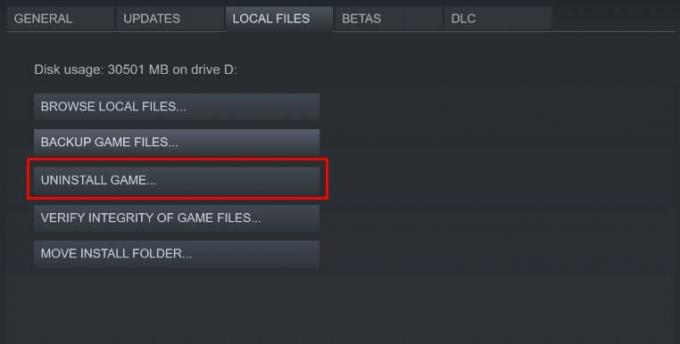
- Następnie uruchom ponownie komputer i ponownie zainstaluj grę ze Steam. Następnie zainstaluj Asystent modów a następnie preferowane mody za jego pośrednictwem.
- Na koniec uruchom grę, a problem powinien już zostać rozwiązany.
W ten sposób kończymy poradnik, jak naprawić błędy Beat Sabre. Udostępniliśmy pięć różnych metod rozwiązania tego problemu. Dajcie nam znać w komentarzach, która metoda przyniosła pożądane rezultaty. Na koniec, oto kilka Porady i wskazówki dotyczące iPhone'a, Wskazówki i porady dotyczące komputera, i Wskazówki i porady dotyczące Androida które również powinieneś sprawdzić.



